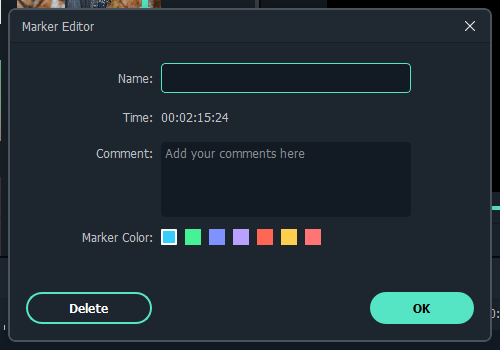Распознавание ритма в Filmora
Содержание
Функция Распознавания ритма Filmora авто-помечает звуковые удары и упрощает сопоставление видео. Вот инструкции по использованию функции Распознавания ритма.
Создание маркеров с функцией Распознавания ритма
Нажмите правой кнопкой мыши на музыкальном файле, для которого хотите определить удары. Можете выбрать из встроенной музыки или импортированных аудиофайлов. Выберите пункт Распознавание ритма в контекстном меню. Когда анализ будет завершен, на миниатюре музыки появится значок ритма.
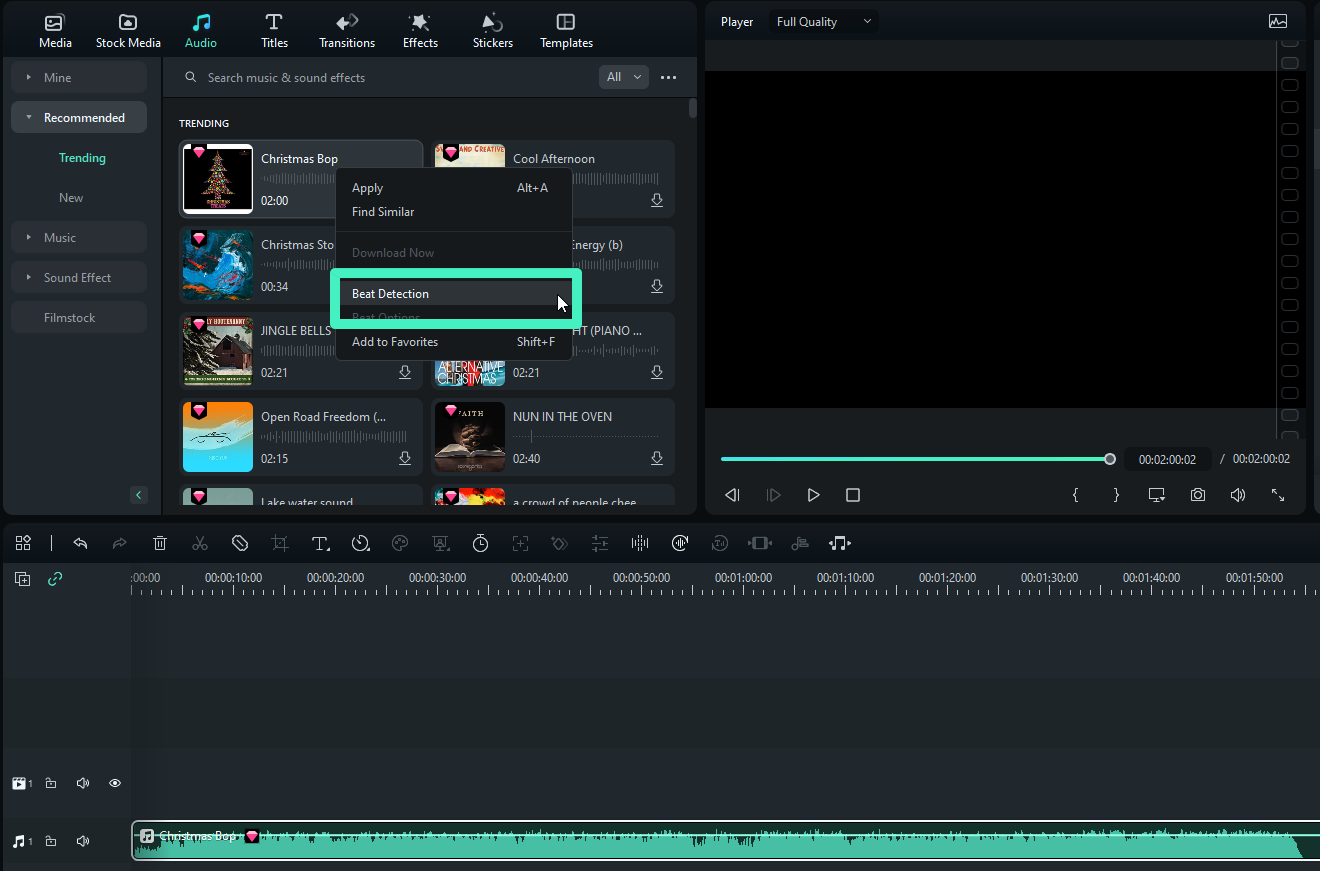
Чтобы увидеть маркеры ритма, перетащите проанализированный музыкальный файл на свою временную шкалу. Filmora по умолчанию будет отображать маркеры выделенных ритмов красным цветом каждые четыре ритма, но эту настройку можно изменить.
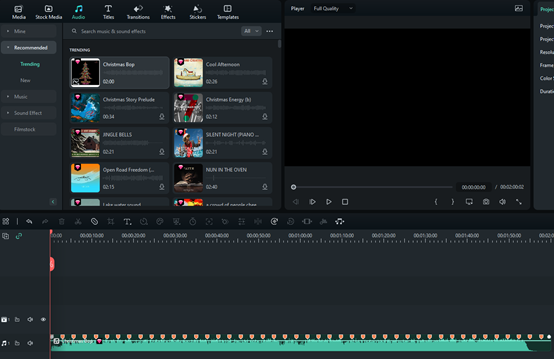
Настройка параметров ритма
Можете изменить настройки распознавания ритма, нажав правой кнопкой мыши музыкальный файл в библиотеке. Затем выберите Параметры ритма. Здесь можете изменить Модель ритма, Частоту выделения, Смещение выделения или Помечать только ритмы выделения, чтобы отобразить каждый маркер ритма.
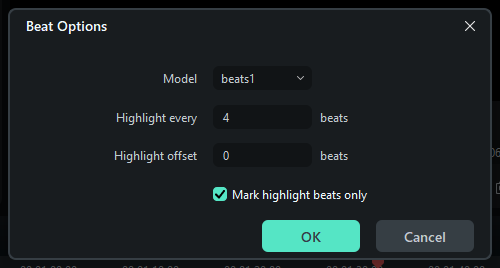
1 Модель ритма: Модель ритма позволяет выбрать ритм выделения. Там могут быть разные важные барабанные удары. Можете выбрать ритм подсветки по своему усмотрению.
2 Частота выделения: Музыкальное произведение составлено с ритмом. Когда найдете ритм выделения, можете рассчитать, сколько ритмов следует за ритмом выделения.
3 Смещение выделения: Смещение выделения позволяет смещать биений выделения с ритма 1 на ритм 2 или с ритма 1 на ритм 4. Можете установить предпочтения по своему усмотрению.
4 Помечать только ритмы выделения: Если не установите флажок, все ритмы будут отображаться в звуковой дорожке.
Добавление дополнительных маркеров ритма
Выберите нужный аудиофайл на временной шкале и поместите головку воспроизведения туда, где хотите добавить маркер. Затем нажмите значок маркера или нажмите клавишу M на клавиатуре.
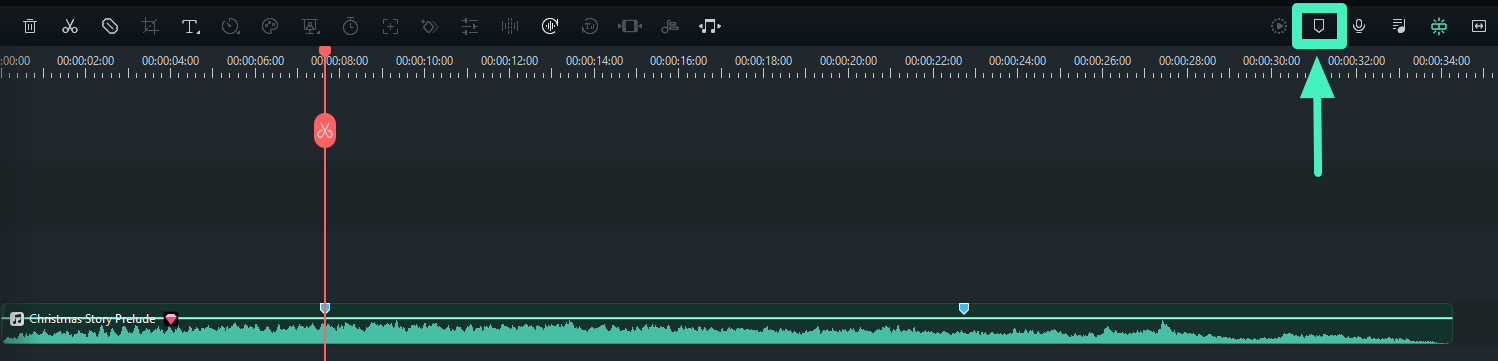
Удаление маркеров ритма
Выберите маркер и нажмите Удалить на клавиатуре или нажмите правой кнопкой мыши на маркере и выберите Удалить. Чтобы удалить все маркеры, выберите Удалить все маркеры.
Кроме того, также можете изменить название и цвет своего маркера. Комментарий к маркеру также может помочь вам лучше понять использование маркеров.